编辑:秩名2025-10-28 11:58:02
在日常工作和学习中,我们常常会遇到pdf文件过大的情况,这不仅占用大量存储空间,还可能在传输和共享时带来不便。别担心,adobe acrobat提供了简单有效的方法来压缩pdf大小,让你的文件管理更加轻松。
打开adobe acrobat并导入文件
首先,确保你已安装adobe acrobat软件。打开软件后,点击界面左上角的“文件”菜单,选择“打开”,找到你需要压缩的pdf文件并导入。
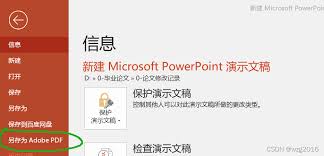
选择“导出pdf”功能
导入文件后,点击界面右侧的“导出pdf”工具。这一功能允许你将pdf文件转换为其他格式,并在过程中进行压缩。
选择输出格式与压缩选项
在“导出pdf”窗口中,你可以看到多种输出格式可供选择。这里我们选择“缩小大小的pdf”选项,这是专门用于压缩文件的格式。
你还可以进一步调整压缩设置。在“设置”下拉菜单中,有不同的预设选项,如“标准”“最小文件大小”等。如果你对压缩效果有更高要求,也可以选择“自定义”,在其中调整图像质量、字体嵌入等参数。较低的图像质量和合理的字体嵌入设置通常能有效减小文件大小,同时又能保持文档的可读性。
开始压缩并保存文件
设置好压缩选项后,点击“导出”按钮。adobe acrobat会开始处理文件,将其压缩为指定格式。处理完成后,选择保存路径,将压缩后的pdf文件保存下来。
通过以上步骤,你就能轻松利用adobe acrobat压缩pdf文件大小。无论是减少邮件附件大小以便快速发送,还是节省设备存储空间,这个方法都能帮你高效解决问题。而且,压缩后的文件依然能保持清晰的文字和可识别的图像,确保文档的质量不受影响。现在就试试吧,让你的pdf文件管理更加得心应手!

让电脑、手机这两样信息和功能最全面的现代化工具辅助你的学习,想要提高学习的用户,这里为您准备了最为热门有效的学习软件,让你的学习再也不是只拘泥于学校和课本,信息化时代可以随时随地满足您学习求知的欲望。下面就是IEfans小编为大家整理来的学习软件合集,更多精彩软件合集尽在IE浏览器中文网站!

34.97MB
生活服务

65.1 MB
生活服务

54Mb
生活服务

44Mb
生活服务

3.20 MB
学习教育

13.3 MB
生活服务

59.67MB
学习教育

23.5 MB
学习教育

49.45MB
生活服务

10.35MB
生活服务

159.21MB
学习教育
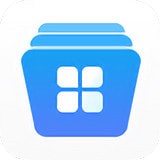
57.61MB
学习教育